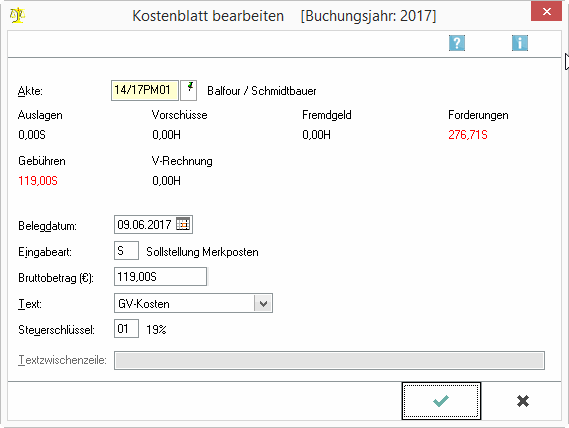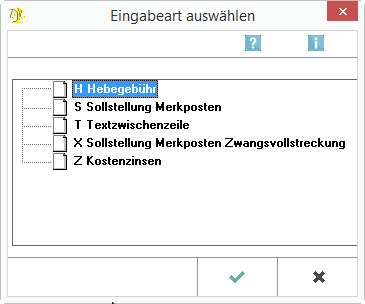Kostenblatt bearbeiten (FIBU II)
Hauptseite > Kostenerfassung (FIBU II) > Kostenblatt bearbeiten (FIBU II)
| Kostenblatt bearbeiten (FIBU II) | |||||||
|---|---|---|---|---|---|---|---|
|
|
Inhaltsverzeichnis
Allgemeines
Alle in dieser Programmfunktion erfassten Eingaben werden im Kostenblatt des angegebenen Aktenkontos als Information gespeichert, eine Journalbuchung erfolgt dabei nicht.
Funktionen im Bearbeitungsbereich
Akte
Die Aktennummer wird eingegeben. Zusätzliche Hinweise zur Aktennummerneingabe sind hier.
Nach Bestätigung der Aktennummer werden direkt darunter die aktuellen Salden des eingegebenen Aktenkontos angezeigt.
Belegdatum
Als Belegdatum wird das aktuelle Tagesdatum vorgegeben, dieses kann aber überschrieben werden.
Eingabeart
Geben Sie die Eingabeart ein oder drücken die Taste ![]() , um zur Auswahl zu gelangen.
, um zur Auswahl zu gelangen.
Bruttobetrag
Geben Sie hier den Bruttobetrag oder die Anzahl der Fotokopien ein. Mit der Angabe S hinter dem Betrag erfassen Sie eine Gebührenforderung. Um eine erfasste Gebührenforderung zu korrigieren, geben Sie den Differenzbetrag mit dem Zusatz H ein, um die Forderung zu verringern.
Text
Der Buchungstext wird entsprechend der gewählten Eingabeart vorgegeben. Dieser kann aber überschrieben werden.
Steuerschlüssel
Die Angabe des Steuerschlüssels dient im Moment der Erfassung als Information für die spätere Verbuchung im Journal. Damit diese Aufwendungen erfolgswirksam erfasst werden, muss eine separate Buchung in der Finanzbuchhaltung vorgenommen werden. Entweder bei der Erfassung von Bank bzw. Kasse oder bei der Erfassung von Verbindlichkeiten.
Eine Abrechnung der Kosten wird über Gebühren/Kosten vorgenommen.
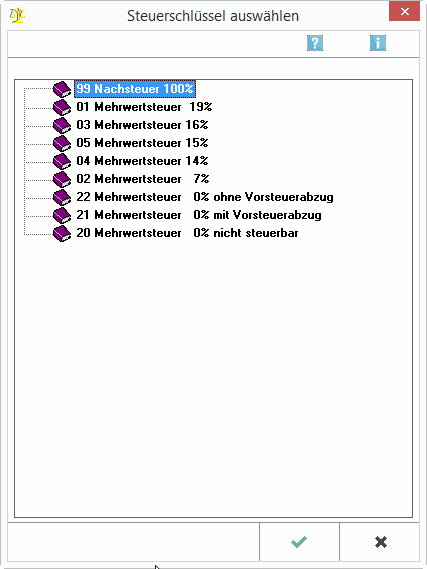
Um zur Auswahl der möglichen Steuerschlüssel zu gelangen, betätigen Sie die Taste ![]() oder geben Sie den Schlüssel direkt ein.
oder geben Sie den Schlüssel direkt ein.
Textzwischenzeile
Bei Verwendung der Eingabeart T-Textzwischenzeile, wird dieses Feld zur Erfassung freigeschaltet.
Funktionen in der Abschlussleiste
OK und Schließen
Hierüber speichern Sie Eingabe als Information im Kostenblatt des Aktenkontos.
Abbruch und Schließen
Hierüber verlassen Sie die Programmfunktion. Vorgenommene Eingaben werden verworfen.